[Spring Boot] AWS - 배포하기(JAR파일)
조건 : RDS 인스턴스와 EC2 인스턴스가 생성된 상태여야 한다.

우선 사용할 프로그램은 FileZilla 와 MobaXterm 으로
FileZilla 는 로컬 PC에서 생성한 jar 파일을 서버에 옮기기 위함이고
MobaXterm 은 서버 PC에 원격접속하기 위함이다.
1. MobaXterm 으로 서버에 원격접속하기


Remote host : 생성한 EC2 인스턴스의 퍼블릭 IPv4 주소(ex 3.55.231.33)
specify username : 왼쪽 체크박스 클릭 후 ubuntu 입력

Use private key 에는 EC2 인스턴스를 생성하면서 만든 .pem 파일을 선택한다.
그 후 OK 버튼을 누르면

다음과 같이 원격 서버에 접속할 수 있다.
ubuntu@donghun:~$ date그리고 date 명령을 하면 UTC 시간이 출력되는데
ubuntu@donghun:~$ sudo ln -sf /usr/share/zoneinfo/Asia/Seoul /etc/localtime이럴경우 게시물 등록시간이 UTC 시간으로 등록되므로 우리나라 시간으로 변경해줘야 한다.
ubuntu@donghun:~$ sudo apt update그리고 자바를 설치하기 위해 우분투 패키지를 최신으로 업그레이드해야한다.
ubuntu@donghun:~$ sudo apt install openjdk-19 -jdk그리고 다음과 같이 자바를 설치하고
ubuntu@donghun:~$ java -version다음 명령을 통해 자바가 설치된 것을 확인할 수 있다.
ubuntu@donghun:~$ mkdir project서버에 내가 만든 웹서비스를 적용하기 위해 다음과 같이 홈디렉터리 밑에 project 디렉터리를 생성하였고
이 디렉터리에 JAR 파일을 넣을 것이다
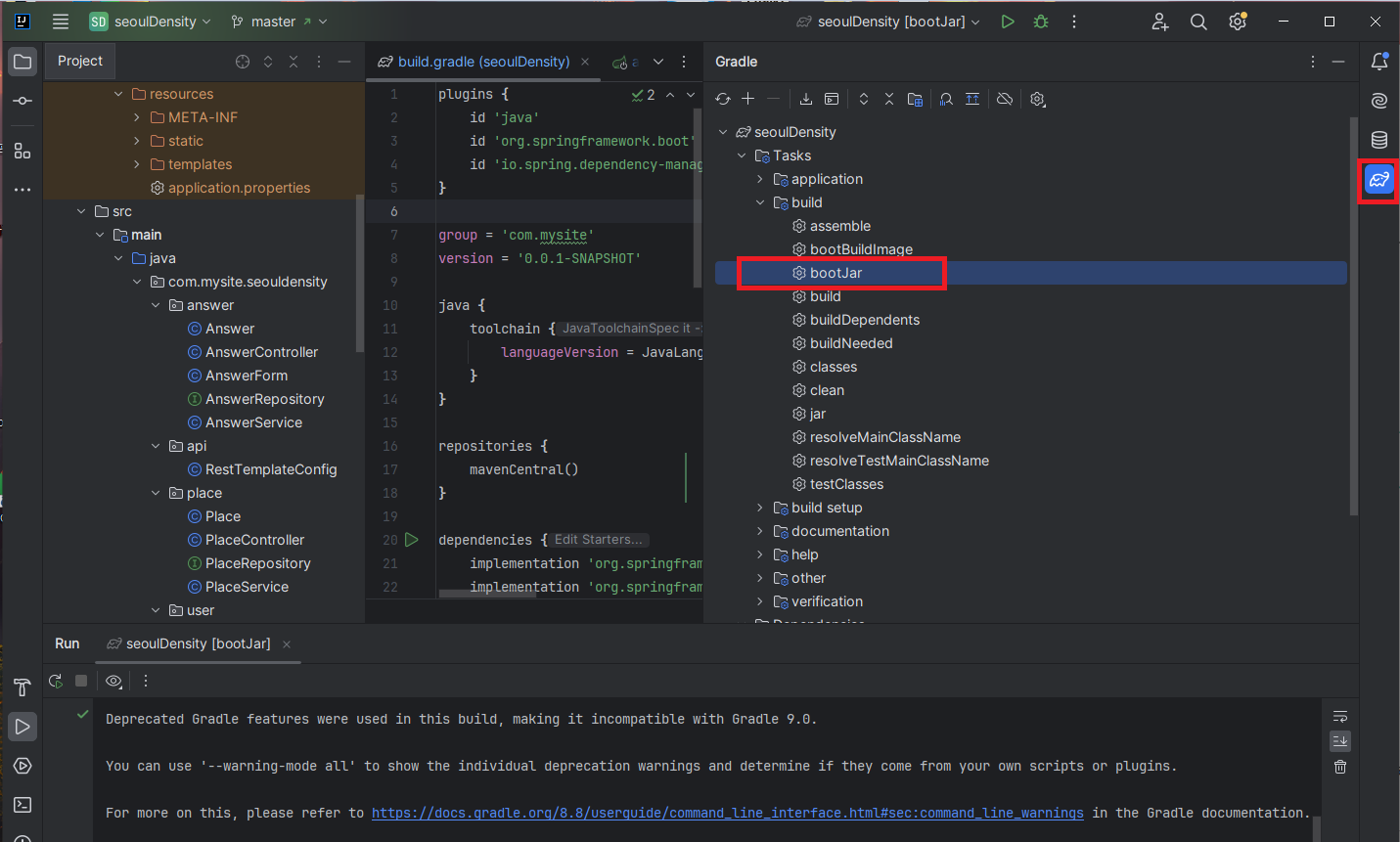
JAR 파일은 다음과 같이 bootJar 을 클릭하면
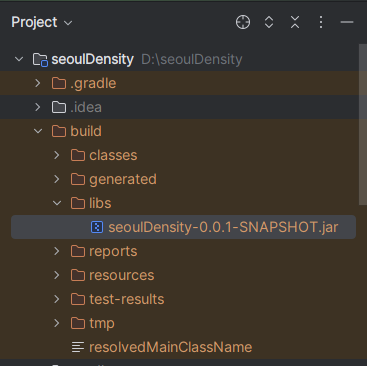
libs 디렉터리 밑에 스냅샷 파일이 생성된다.
2. FileZilla 설정하기
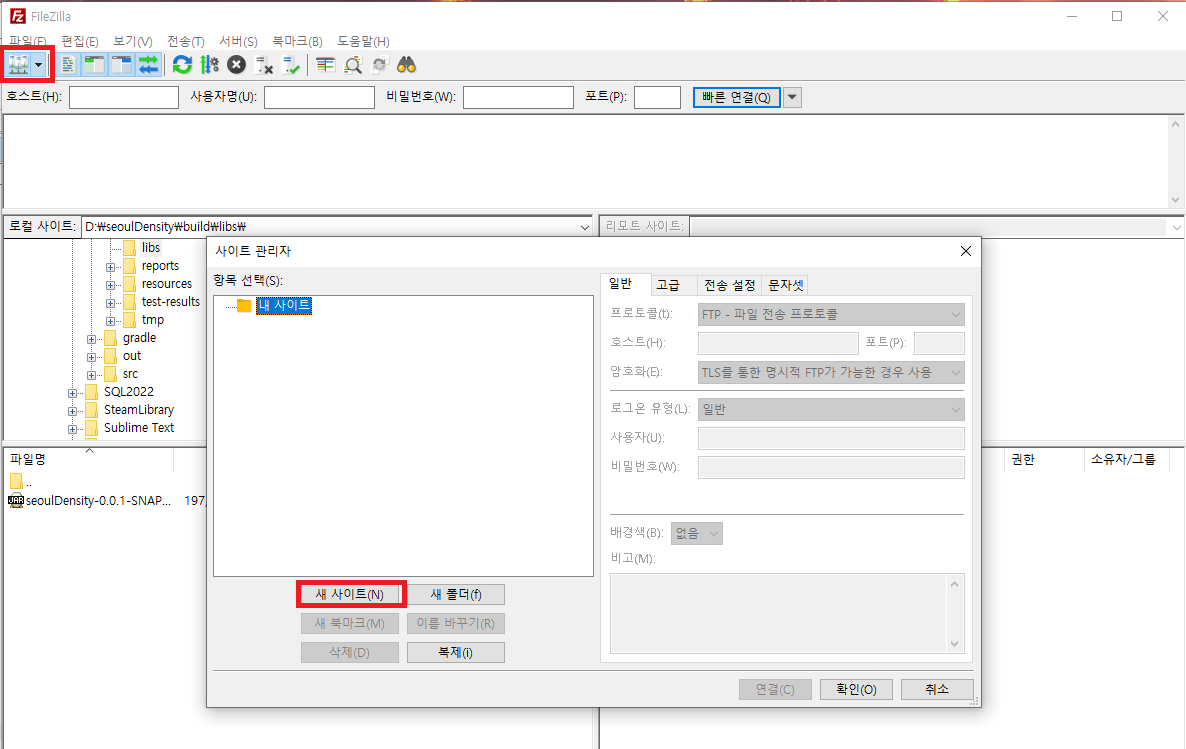
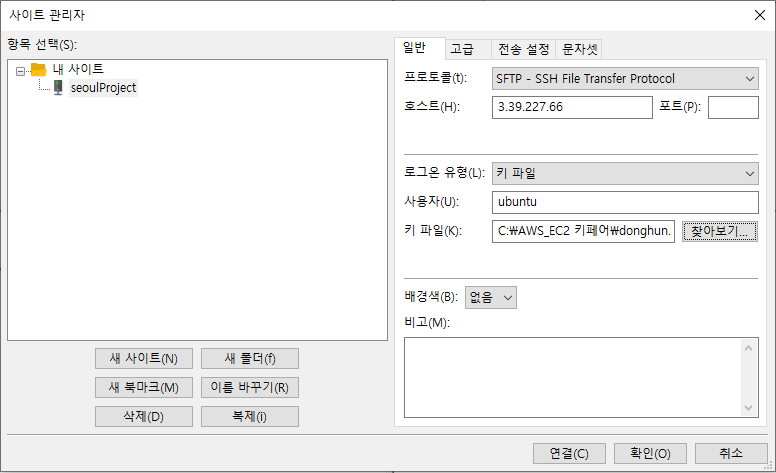
프로토콜 : SFTP 로 선택
호스트 : 퍼블릭 IPv4 주소 입력
로그온 유형 : 키 파일 선택
사용자 : ubuntu
키 파일 : EC2 인스턴스를 생성하면서 만든 .pem 파일
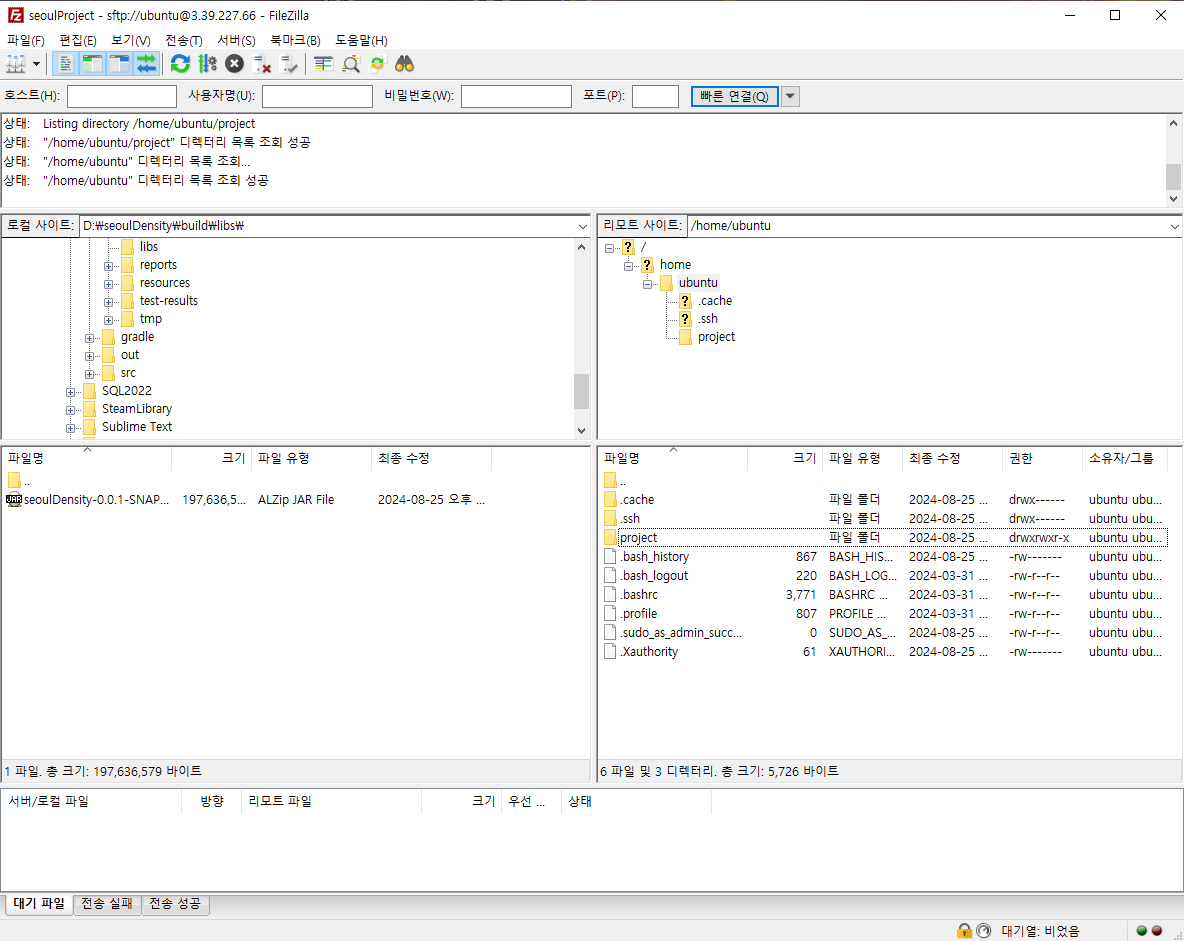
왼쪽 로컬 사이트는 내 컴퓨터를 의미하고 리모트 사이트는 내가 만든 EC2 인스턴스 서버를 의미한다. 특정 파일을 드래그 앤 드롭하여 서버에 업로드할 수 있다.
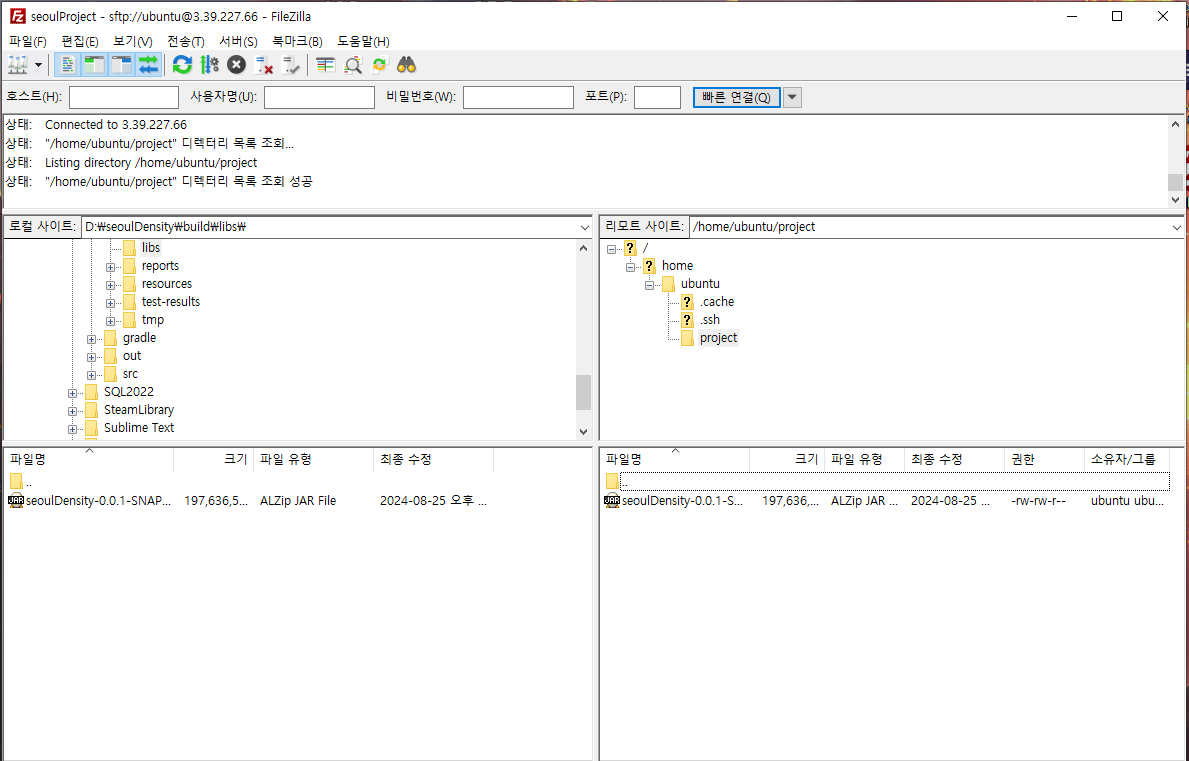
그리고 아까 만든 JAR 파일을 project 디렉터리 안에 드래그 앤 드랍하면 된다.

그리고 다시 MobaX 로 돌아가서 다음과 같이 명령어를 입력하면 원격서버 내에서 내가 만든 웹서비스가 실행된다.

웹서비스에 들어가려면 고정ip:8080 로 들어가면 된다.

그러면 내가 만든 웹서비스에 들어갈 수 있다.